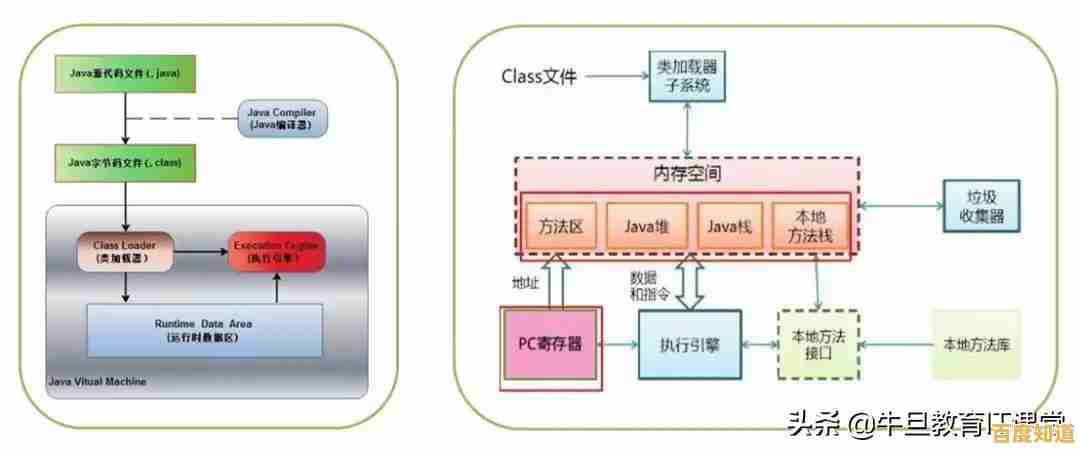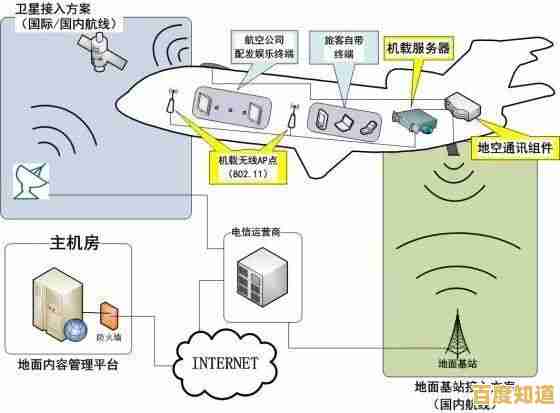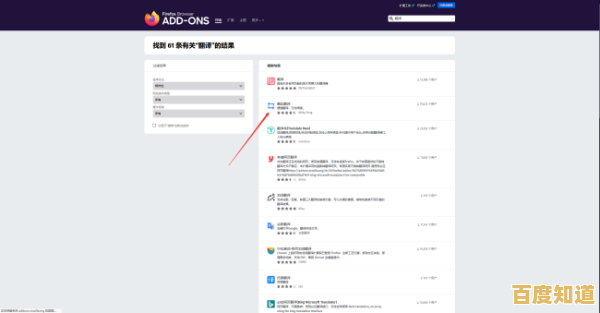掌握这些内存优化技巧,彻底释放电脑潜能并提升整体性能
- 问答
- 2025-11-07 17:32:09
- 6
说到电脑卡顿,很多人第一反应是CPU不够快或者显卡不够强,但其实内存往往是那个最先出现瓶颈的“幕后黑手”,你的电脑运行缓慢、程序无响应、甚至频繁死机,很可能不是硬件真的老了,而是内存这个“临时工作台”已经不堪重负,掌握一些简单实用的内存优化技巧,确实能像给电脑做了一次深度清理和疏通,让性能得到显著提升。
最直接有效的方法就是搞清楚到底是什么在消耗你的内存,在Windows系统里,你可以同时按下Ctrl+Shift+Esc键,打开“任务管理器”,点击“性能”标签页,再选择“内存”,你就能看到当前内存的使用量、可用量以及速度等关键信息,更重要的是,在“进程”标签页中,你可以点击“内存”栏进行排序,一眼就能看出哪个程序是“内存吞噬兽”,很多时候,一些你以为已经关闭的程序,或者一些隐藏在后台的软件进程,正在悄悄占用大量内存,根据微软官方支持文档的建议,定期检查任务管理器是管理内存的第一步,发现不必要的高内存占用程序,果断地“结束任务”,能立刻释放出被占用的空间。
一个常常被忽略但影响巨大的设置是开机启动项,很多软件在安装后会默认将自己添加到开机启动列表里,这意味着你一打开电脑,这些程序甚至你根本用不上的部分就已经在后台运行,占用了宝贵的内存资源,优化启动项能极大地改善开机速度和开机后的系统流畅度,在任务管理器中,有一个“启动”应用标签页,这里列出了所有开机自启动的程序及其对启动的影响,你可以果断地将那些不必要、不常用的程序禁用掉,比如一些不常使用的云盘同步工具、聊天软件的自动登录、或者各种软件的更新程序等,这个操作非常安全,禁用的只是开机自动运行,你依然可以手动打开这些软件,根据PCWorld等科技媒体的评测,精简启动项是提升系统响应速度最立竿见影的技巧之一。
第三,虚拟内存是Windows系统的一项重要机制,它会在你的硬盘上划出一块空间,当物理内存不够用时,系统会把一些暂时不用的数据“挪到”硬盘上,腾出物理内存给更紧急的任务,虽然硬盘速度远慢于内存,但这个功能能有效防止因内存耗尽而导致的系统崩溃,系统自动管理的虚拟内存大小可能并不合理,你可以手动调整它以获得更好的性能,具体操作是:在搜索框输入“查看高级系统设置”,进入“高级”选项卡,在“性能”区域点击“设置”,再进入“高级”选项卡,点击“虚拟内存”下的“更改”,通常建议让系统自动管理,但如果你的C盘(系统盘)空间非常紧张,或者你有一块速度更快的固态硬盘(SSD),可以考虑将虚拟内存设置在空间充足且速度更快的硬盘分区上,知名硬件评测网站AnandTech曾指出,对于拥有大容量内存(如16GB以上)的用户,适当减小虚拟内存大小可以节省硬盘空间,但对于内存较小的用户,确保虚拟内存足够大是维持系统稳定的关键。
除了这些系统级的设置,我们日常的使用习惯也至关重要,养成随时关闭不用的程序和应用窗口的好习惯,而不是仅仅最小化,浏览器是现代人最大的内存消耗源之一,特别是当你打开大量标签页,每个标签页都可能占用上百MB的内存,尽量养成关闭不再浏览的网页标签的习惯,或者使用浏览器自带的“休眠标签页”功能(如Chrome和Edge浏览器都有),让不活动的标签页释放内存,浏览器扩展插件也是内存消耗大户,定期检查并禁用或删除不再需要的插件,能有效为浏览器“减负”,根据How-To Geek等电脑技巧网站的分析,一个管理不善的浏览器可以轻易占用超过2GB的内存,优化浏览器是释放内存的重中之重。
如果以上软件层面的优化都做了,但你的电脑依然因为内存不足而举步维艰,尤其是在同时运行多个程序或者进行图片、视频编辑等任务时,那么最根本的解决方案就是升级物理内存,也就是加内存条,检查你的电脑支持的最大内存容量和空余的内存插槽,增加内存是解决内存瓶颈最彻底的方式,将内存从8GB升级到16GB,对于大多数用户来说会带来非常明显的体验提升。
释放电脑潜能并非难事,从学会使用任务管理器这个“诊断工具”开始,到管理启动项、理解虚拟内存,再到培养良好的使用习惯,每一步都能有效地为内存减负,这些技巧结合起来,就能让你的电脑告别卡顿,更加流畅高效地运行,真正释放出其应有的性能。

本文由蹇长星于2025-11-07发表在笙亿网络策划,如有疑问,请联系我们。
本文链接:http://shanghai.xlisi.cn/wenda/73907.html